Οι χρήστες iOS που έρχονται πρώτη φορά σε επαφή με την τεχνολογία οθόνης 3D Touch, αγνοούν βασικές ρυθμίσεις.
Σε αυτές συγκαταλέγονται τόσο η χρήση της συγκεκριμένης τεχνολογίας, όσο και η ενεργοποίηση και η απενεργοποίησή της.
Υπάρχουν διαθέσιμες επιλογές ενεργοποίησης κι απενεργοποίησης της λειτουργίας στις “Ρυθμίσεις” της συσκευής και συγκεκριμένα στην τοποθεσία Ρυθμίσεις > Γενικά > Προσβασιμότητα > 3D Touch.
Σύρετε την εναλλαγή στην θέση ενεργή ή ανενεργή, ανάλογα με την επιθυμία σας.
Επιπλέον η συγκεκριμένη ενότητα σας δίνει δυνατότητα να επιλέξετε και τη δύναμη - ελαφριά, μεσαία, δυνατή - με την οποία θα πιέσετε την οθόνη ώστε να σας επιστρέψει αποτελέσματα 3D Touch. Σε συνέχεια της προηγούμενης ανάρτησής μας, σας παραθέτουμε επιπλέον κόλπα και οδηγίες, προκειμένου να τα/τις εντάξετε στην καθημερινή ενασχόλησή σας με τη συσκευή. Να θυμίσουμε πως θα πρέπει να είστε κάτοχος συσκευής iPhone 6s ή νεότερης.
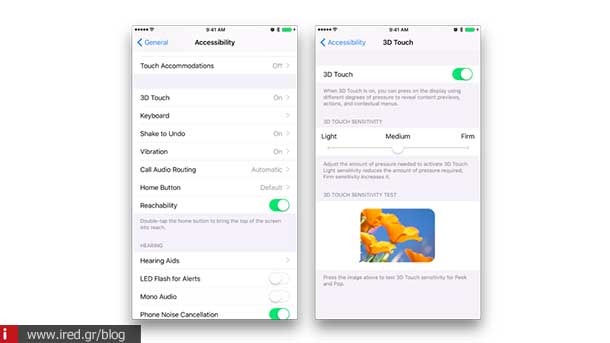
Διαβάστε επίσης: «iPhone - 12 εξαιρετικά 3D Touch κόλπα για να δοκιμάσετε (Mέρος 1ο)»
1. Προεπισκόπηση Φωτογραφίας (χωρίς άνοιγμα)
Κατά την προβολή των φωτογραφιών σας στη βιβλιοθήκη φωτογραφιών, μπορείτε να πιέσετε λίγο περισσότερο μία μικρογραφία για να προκαλέσετε την προεπισκόπησή της, και στη συνέχεια να σύρετε τη σελίδα προς τα επάνω, προκειμένου να τη μοιραστείτε ή να την αντιγράψετε.
Με μία επιπλέον πίεση, θα εμφανιστεί η επιλεγμένη φωτογραφία σε προβολή πλήρους οθόνης για να την επεξεργαστείτε.
2. Προβάλλετε τις πιο πρόσφατες φωτογραφίες σας
Έχετε τη δυνατότητα να προβάλλετε σε μορφή προεπισκόπησης τις πιο πρόσφατες φωτογραφίες σας, χωρίς να απομακρυνθείτε από την εφαρμογή της κάμερας. Πιέστε με περισσότερη δύναμη τη μικρογραφία φωτογραφιών.
Στη συνέχεια σύρετε προς τα δεξιά για να προβάλλετε τις πιο πρόσφατες μικρογραφίες και πιέζοντάς τες λίγο παραπάνω, μπορείτε να τις προβάλλετε σε μορφή πλήρους οθόνης, χωρίς να απομακρυνθείτε από την εφαρμογή της κάμερας.
3. Ενεργοποιήστε τις Live Photos στην Οθόνη Κλειδώματος
Εάν έχετε ορίσει ως δυναμική ταπετσαρία στην Οθόνη Κλειδώματος μία φωτογραφία, Live Photo, μπορείτε να τη “ζωντανέψετε”, πιέζοντας λίγο παραπάω την οθόνη.
Η φωτογραφία σας θα κινείται για όση διάρκεια πιέζετε το τζάμι. Δεν είναι απαραίτητο να ξεκλειδώσετε τη συσκευή σας.
4. Αποθηκεύστε εύκολα εικόνες από ιστότοπους
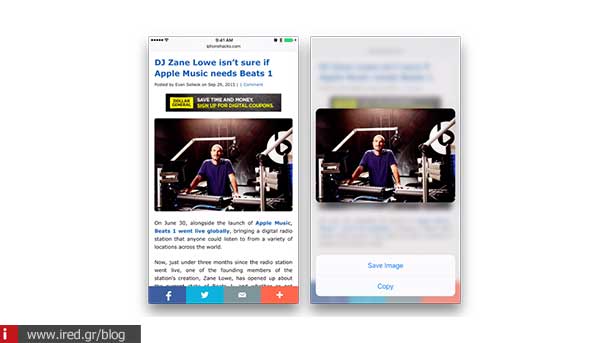
Αν μία εικόνα από μία ιστοσελίδα σας εντυπωσιάσει και θελήσετε να την κάνετε δική σας, πιέστε με περισσότερη δύναμη τη φωτογραφία ώστε να λάβετε μία προεπισκόπηση. Σύρετε την εικόνα προς το επάνω μέρος της σελίδας για να αποκαλύψετε επιλογές όπως, “Αποθήκευση εικόνας” ή “Αντιγραφή”, προκειμένου να την επικολλήσετε σε κάποια από τις εφαρμογές που σας το επιτρέπουν.
Διαβάστε επίσης: «iPhone 7 - H συσκευή σας αρνείται να συνδεθεί στην εφαρμογή iTunes »
5. Αποκτήστε άμεση πρόσβαση στο ράδιο Beats 1
Μπορείτε να ανοίξετε το ραδιόφωνο της Apple, Beats 1, με μόλις λίγες 3D Touch πιέσεις στην οθόνη της συσκευής σας iPhone. Αναζητήστε την εφαρμογή της Μουσικής στην Οθόνη Αφετηρίας και πιέστε το εικονίδιο με περισσότερη δύναμη για να ενεργοποιήσετε τις συντομεύσεις. Από τις επιλογές αγγίξτε “Αναπαραγωγή Beats 1”
6. Προσθέστε ένα σκίτσο σε μια Σημείωσή σας

Κατά την προσθήκη ενός σχεδίου σε μία σημείωση είστε σε θέση με την τεχνολογία 3D Touch να δημιουργήσετε μία αχνή γραμμή ή να την κάνετε πιο έντονη, πιέζοντας την οθόνη λιγότερο ή περισσότερο, αντίστοιχα. Ανοίξτε μία υπάρχουσα σημείωση ή δημιουργήστε μία νέα στην προεγκατεστημένη εφαρμογή Σημειώσεις. Στη συνέχεια επιλέξτε το μολύβι σήμανσης ή στυλό και χρώμα γραφής. Ξεκινήστε το σκίτσο με το το δάχτυλό σας και προσαρμόστε την πίεση που ασκείτε στην οθόνη για να μεταβάλλετε τις αχνές σε σκούρες και πιο έντονες γραμμές, στο σχέδιό σας.
7. Κάνετε χρήση του κρυφού χαρακτηριστικού peek Zoom
Συντάκτης τεχνολογικής ιστοσελίδας ανακάλυψε μία 3D Touch επιλογή, η οποία είναι απενεργοποιημένη από προεπιλογή. Ονομάζεται Peek Zoom και σας επιτρέπει να μεγεθύνετε μία περιοχή με ενεργοποιημένη τη λειτουργία Ζουμ, της ενότητας Προσβασιμότητα.
Για να ενεργοποιήσετε αυτή τη λειτουργία, αρκεί να ακολουθήσετε τη διαδρομή Ρυθμίσεις > Γενικά > Προσβασιμότητα > Ζουμ ενεργό κι επίσης να ενεργοποιήσετε την επιλογή εμφάνιση ελεγκτή. Μπορείτε επίσης να ορίσετε μία περιοχή μεγέθυνσης, προκειμένου να περιορίσετε το μέγεθος του πλαισίου, να ορίσετε ένα φίλτρο ή να αλλάξετε την εμφάνιση.
Για να ενεργοποιήσετε τη λειτουργία, θα πρέπει να ενεργοποιήσετε τη μεγέθυνση, αρκεί να αγγίξετε την οθόνη δύο φορές με τρία δάχτυλα. Με την ενεργοποίηση του χειριστηρίου μεγέθυνσης μπορείτε να πιέσετε λίγο περισσότερο την οθόνη για να εντοπίσετε το Peek Zoom.
8. Επιφάνεια αφής κατά την πληκτρολόγηση
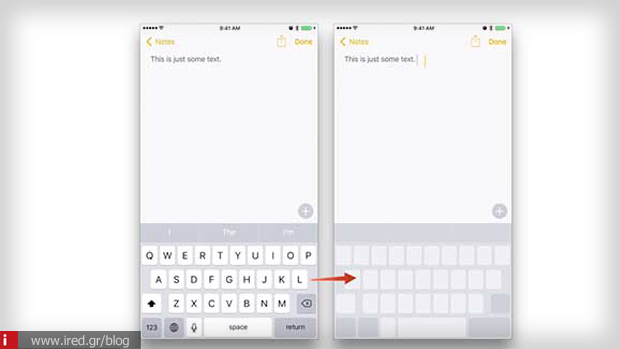
Κατά την εισαγωγή κειμένου σε οποιαδήποτε εφαρμογή, μπορείτε εύκολα να μεταβείτε σε λειτουργία επιφάνειας αφής, προκειμένου να μετακινήσετε το δρομέα κατά μήκος της οθόνης. Πιέστε με περισσότερη δύναμη το πληκτρολόγιο έως ότου εξαφανιστούν τα εικονικά πλήκτρα και μετατραπούν σε μία γκρίζα επιφάνεια.
Τώρα μπορείτε να σύρετε το δάχτυλό σας στην περιοχή αφής. Έχετε τη δυνατότητα να πιέσετε μία φορά για να επιλέξετε μία λέξη ή δύο για να επισημάνετε μία φράση. Τέλος πιέστε 3 φορές εάν επιθυμείτε να επισημάνετε μία ολόκληρη παράγραφο. Μόλις τελειώσετε, σηκώστε το δάχτυλό σας για να επαναφέρετε το πληκτρολόγιο στη θέση του.
9. Προεπισκόπηση καρτελών στην εφαρμογή περιήγησης Safari
Στη σελίδα που παρουσιάζονται όλες οι ανοιχτές καρτέλες εάν πιέσετε κάποια από αυτές με περισσότερη δύναμη, θα λάβετε μία πρώτη εικόνα από το περιεχόμενό της. Εάν πιέσετε περισσότερο, τότε η ιστοσελίδα θα προβληθεί στο σημείο που επιλέξατε. Εάν δεν είναι αυτή που επιθυμείτε να προβάλλετε, αφήστε τη για να επανέλθετε στην οθόνη της εφαρμογής με την παρουσίαση καρτελών.
10. Αλλαγή ευαισθησίας της λειτουργίας 3D touch
Εκτός από την ενεργοποίηση κι απενεργοποίηση της λειτουργίας, είστε σε θέση να ρυθμίσετε και την πίεση που θα ασκείτε στην οθόνη - όπως προείπαμε - προκειμένου να τη χρησιμοποιείτε.
Ανοίξτε τις Ρυθμίσεις της συσκευής σας, στην οθόνη Αφετηρίας.
Ακολουθήστε τη διαδρομή Ρυθμίσεις > Γενικά > Προσβασιμότητα > 3D Touch. Χρησιμοποιήστε το ρυθμιστικό για να αυξήσετε ή να μειώσετε την ευαισθησία. Μπορείτε να επιλέξτε το μέγεθος της πίεσης από το παράδειγμα που ακολουθεί των ρυθμίσεων, πιέζοντας την εικόνα - δείγμα ακριβώς κάτω από το ρυθμιστικό.
Διαβάστε επίσης: «How To - Συγχρονίστε ασύρματα το iPhone με την εφαρμογή iTunes »
Ολοκληρώσαμε ένα σημαντικό κεφάλαιο, το οποίο συμπεριλαμβάνει οδηγίες χρήσης της λειτουργίας αφής 3D Touch. Να επαναλάβουμε πως αφορά μόνο συσκευές οι οποίες διαθέτουν την σχετική τεχνολογία οθόνης (iPhone 6s ή νεότερες).
Παρακαλούμε εάν υπάρχουν απορίες να μας τις γνωστοποιήσετε στα σχόλια.
από DINFUN



